Shaxda tusmada
Sandhaynta miisaska waaweyn waxay kaa caawinaysaa in diiradda la saaro macluumaadka aadka loogu baahan yahay. Maanta waxaan jeclaan lahaa inaan kaala hadlo siyaabaha aad ugu dari karto filtarrada xaalad ahaan, xitaa ku dabaqida dhowr ka mid ah xogtaada hal mar. Waxaan sidoo kale sharxi doonaa sababta shaandheynta xaashiyaha Google ay faa'iido u leedahay oo muhiim u tahay markaad ka shaqeyso dukumeenti la wadaago.
>- >
Sharuud ku kala shaandhee Google Sheets
Aynu ku bilow adigoo isticmaalaya shaandhada aasaasiga ah xaashida Google Haddii aadan aqoon ama aadan xasuusan sida loo sameeyo, fadlan fiiri boggaygii hore.
Marka calaamadaha u dhigma ay ku yaalaan madaxyada tiirarka, dhagsii mid ka mid ah tiirka aad rabto inaad sameyso. la shaqee oo dooro Sharuud ku shaandhee . Meel door ah oo dheeraad ah ayaa soo bixi doonta, oo ay ku jirto ereyga "Ma jiro" .
Ku dhufo, oo waxaad arki doontaa liiska dhammaan shuruudaha la heli karo si loo shaandheeyo Google Sheets. Haddii shuruudaha jira midkoodna aanu buuxin baahidaada, waxaad xor u tahay inaad abuurto mid adiga kuu gaar ah adigoo dooranaya Qaabka caadiga ah waa liiska: 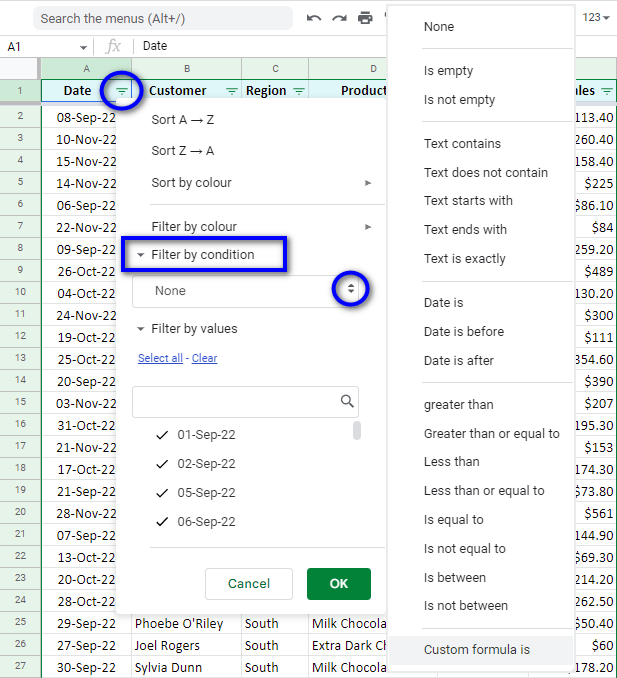 >Aan si wadajir ah u eegno iyaga, miyaynu?
>Aan si wadajir ah u eegno iyaga, miyaynu?
Ma banaana
Hadii unugyadu ka kooban yihiin qiimayaal tiro iyo/ama xargaha qoraalka, tibaaxaha macquulka ah, ama xog kasta oo kale oo ay ku jiraan meelaha banaan ( ) ama xargaha madhan (""), safafka unugyadaas leh ayaa la soo bandhigo.
Waxaad heli kartaa isla natiijadii adigoo isticmaalaya qaacidada soo socota marka aad dooranayso Qaabka caadiga ah waa doorashada:
=ISBLANK(B:B)=FALSE
waamadhan
Doorashadani gabi ahaanba way liddi ku tahay tii hore. Kaliya unugyo aan lahayn wax ka kooban ayaa la soo bandhigi doonaa. Kuwa kale waxaa sifeyn doona Google Sheets.
Waxa kale oo aad isticmaali kartaa qaacidadan:
=ISBLANK(B:B)=TRUE
Qoraalka ka kooban
Doorashadan waxa ay tusinaysaa safafka ay unugyadu ku jiraan jilayaal gaar ah - tiro iyo/ama qoraal ah. Dhib ma laha haddii ay ku jiraan bilowga, dhexda, ama dhammaadka unugga.
Waxaad isticmaali kartaa xarfaha calaamadaynta si aad u hesho calaamado gaar ah oo ku yaal meelo kala duwan oo unug ah. Xiddigga (*) waxa loo isticmaalaa in lagu beddelo tiro kasta oo xarfo ah iyadoo calaamad su'aal (?) lagu beddelayo hal calaamad: 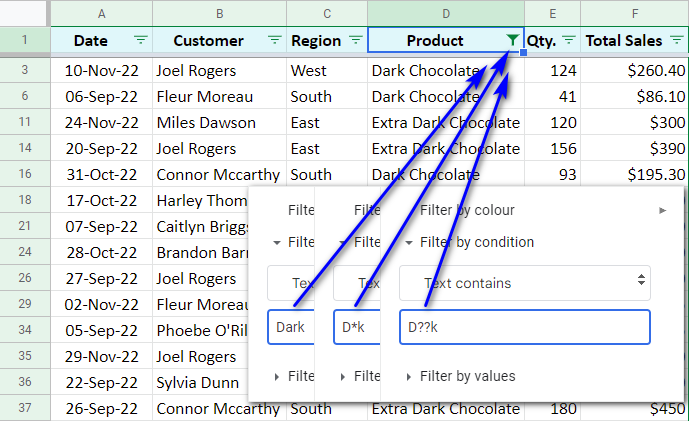
Sida aad arki karto, waxaad ku gaadhi kartaa natiijo la mid ah adiga oo gelaya combos kala duwan oo duurjoog ah.<3
Qaciidada soo socota ayaa sidoo kale ku caawin doonta:
> =REGEXMATCH(D:D,"Dark") >Qoraalka kuma jiraan Waxaan aaminsanahay in aad hore u fahantay in shuruudaha halkan ay la mid noqon karaan kuwa dhibic ka sare, laakiin natiijadu waxay noqon doontaa lid ku ah. Qiimaha aad geliso waxa laga sifeynayaa aragtida xaashida Google.
Marka loo eego qaacidada gaarka ah, waxay u ekaan kartaa sidan soo socota:
=REGEXMATCH(D:D,"Dark")=FALSE
Xaaladdan, geli xarafka ugu horreeya (hal ama ka badan) ee qiimaha dulsaarka.
Ogow. Xarfaha calaamaduhu halkan kuma shaqeeyaan.
Qoraalku wuxuu ku dhammaanayaa
Haddii kale, geli jilayaasha ugu dambeeya ee gelinta aad u baahan tahay inaad muujiso.
Ogow. Wildcardsidoo kale halkan lama isticmaali karo
>Qoraalka waa saxHalkan waxaad u baahan tahay inaad geliso sida saxda ah waxaad rabto inaad aragto, hadday tahay lambar ama qoraal. Chokolaatada caanaha , tusaale ahaan. Gelida ay ku jiraan wax aan taas ahayn lama soo bandhigi doono Sidaa darteed, halkan kuma isticmaali kartid xarfaha calaamadaynta.
Xusuusnow. Fadlan maskaxda ku hay in kiiska qoraalku uu khuseeyo xaaladdan.
Hadii aad rabto in aad isticmaasho qaacido si aad u raadiso dhamaan diiwaanada ay ku jiraan "Chocolate caano" kaliya, geli kuwan soo socda:
=D:D="Milk Chocolate"
Taariikhdu waa, Taariikhdu waa ka horeysaa, Taariikhduna waa ka danbaysaa
Sharciyada xaashida Google-ka waxay ogolaadaan isticmaalka taariikhaha shuruud ahaan. Natiijo ahaan, waxaad arki doontaa safafka ay ku jiraan taariikhda saxda ah ama taariikhda ka hor/ka dib taariikhda saxda ah.
Doorashada hore waa maanta, berri, shalay, usbuucii la soo dhaafay, bishii la soo dhaafay, sanadkii tagay. Waxaad sidoo kale geli kartaa taariikhda saxda ah: 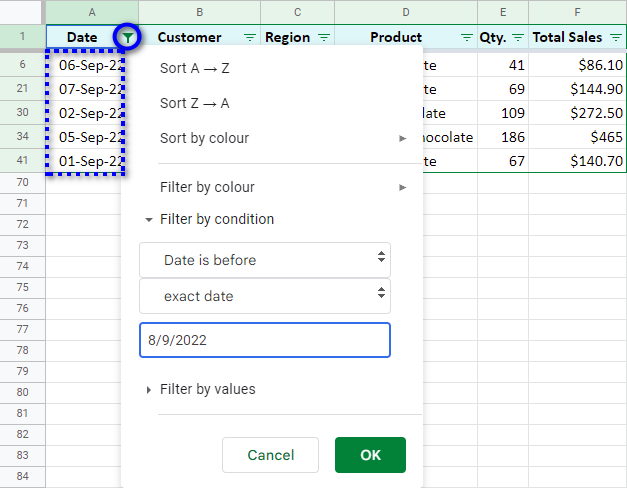 > Xusuusin. Markaad gasho taariikh kasta, hubi inaad ku qorto qaabka dejinta gobolkaaga halkii aad ka qori lahayd qaabkeeda shaxda. Waxaad ka akhriyi kartaa wax badan oo ku saabsan qaababka taariikhda iyo wakhtiga halkan.
> Xusuusin. Markaad gasho taariikh kasta, hubi inaad ku qorto qaabka dejinta gobolkaaga halkii aad ka qori lahayd qaabkeeda shaxda. Waxaad ka akhriyi kartaa wax badan oo ku saabsan qaababka taariikhda iyo wakhtiga halkan.
Google Sheets filter ee qiyamka nambarada
Waxaad ku shaandhayn kartaa xogta tirooyinka Google Sheets shuruudahan soo socda: Ka weyn, ka weyn ama la mid ah, ka yar, ka yar ama la mid ah, waa le'eg, lama sina, waa u dhexeeya, uma dhexeeyaan .
Labada shuruudood ee u dambeeya waxay u baahan yihiin laba tiro oo tilmaamaya barta bilawga iyo dhammaadka la doonayo.dhexda.
Talo. Waxaad u isticmaali kartaa tixraacyada unugga xaalad ahaan iyadoo la tixgelinayo in unugyada aad tixraaceyso ay ku jiraan tirooyin.
Waxaan rabaa inaan arko safafka tirooyinka ku jira tiirka E ay ka weyn yihiin ama la siman yihiin qiimaha G1:
> =$G$1 >13>> Ogow. Haddii aad beddesho lambarka aad tixraacayso (100 kiiskeyga ah), cabbirka la soo bandhigay si toos ah uma cusbooneysiin doono. Guji astaanta Filter ee tiirka Google Sheets ka dibna OK si aad gacanta ugu cusboonaysiiso natiijooyinka. Qaabka caadiga ah ayaa sidoo kale loo isticmaali karaa doorashadan.
=E:E>$G$1
Qaabka caadiga ah ee lagu shaandheeyo shuruud ahaan gudaha Google Sheets
> Mid kasta oo ka mid ah xulashooyinka aan soo sheegnay waxaa lagu beddeli karaa qaabab gaar ah oo soo celinaya isla natiijada. 0 Hase yeeshee, qaacidooyinka waxaa badanaa lagu isticmaalaa shaandhada Google Sheets haddii xaaladdu ay aad u adag tahay in lagu daboolo macne ahaan.Tusaale ahaan, waxaan rabaa inaan arko dhammaan alaabta ay ku jiraan erayada "Caanaha" iyo "Madaw " magacyadooda. Waxaan u baahanahay qaacidadan:
> =OR(REGEXMATCH(D:D,"Dark"),REGEXMATCH(D:D,"Milk")) 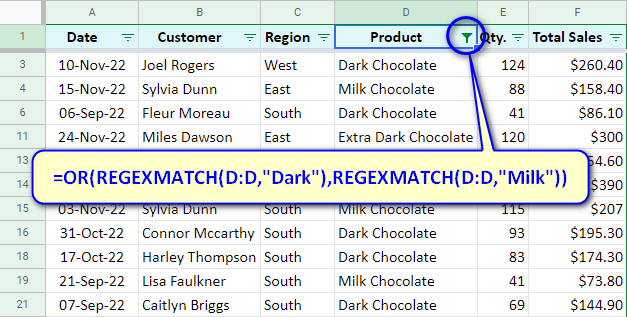 >
> =OR(REGEXMATCH(D:D,"Dark"),REGEXMATCH(D:D,"Milk"))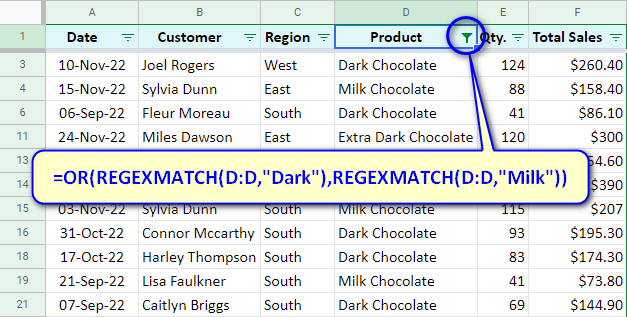 > Tani maaha habka ugu horumarsan in kastoo. Waxa kale oo jira Google Sheets FILTER function kaas oo ogolaanaya in la abuuro xaalado kakan
> Tani maaha habka ugu horumarsan in kastoo. Waxa kale oo jira Google Sheets FILTER function kaas oo ogolaanaya in la abuuro xaalado kakanMaxaa dhacaya haddii shaqaale kastaa u baahan yahay inuu arko iibkiisa/keeda oo keliya? Waxay u baahan doonaan inay dhowr filtar ku dabaqaan isla Google Sheets.
Ma jirtaa hab lagu sameeyo taas hal mar,adoon dib u curin mar kale?
Google Sheets Filter views ayaa wax ka qaban doonta dhibaatada
Google Sheets Filter views wuxuu caawiyaa kaydinta filtarrada hadhow si looga fogaado in dib loo abuuro. Waxaa isticmaali kara isticmaaleyaal kala duwan iyaga oo aan faragelin midba midka kale.
Maadaama aan horay u sameeyay shaandhada Sheets Google caadiga ah oo aan rabo in aan kaydiyo hadhow, waxaan guji Data > Aragtida shaandhaynta & GT; U keydi sida muuqaalka shaandhada . 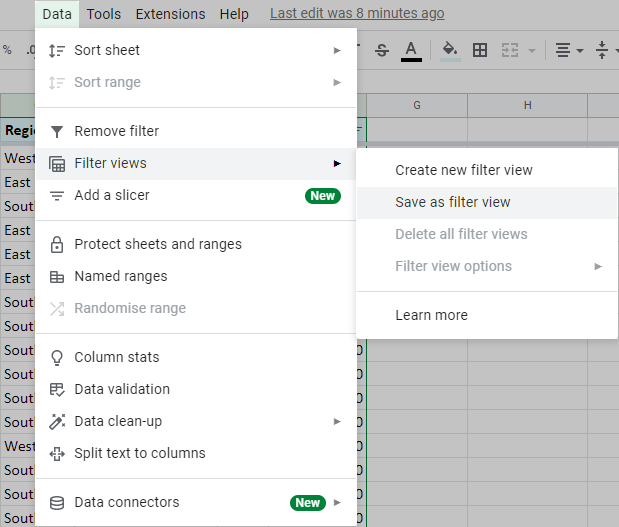
Bar madow oo dheeraad ah ayaa u muuqda oo leh calaamadda Options ee dhanka midig. Halkaa waxaad ka heli doontaa fursadaha aad dib ugu magacawdo filterkaaga Google Sheets, cusboonaysiin xadka, nuqul , ama tirtirto gabi ahaanba . Si loo badbaadiyo & xidh shaandhaynta xaashiyaha Google kasta, dhagsii calaamada Xidhi ee ku taal geeska sare ee midig ee baarka. 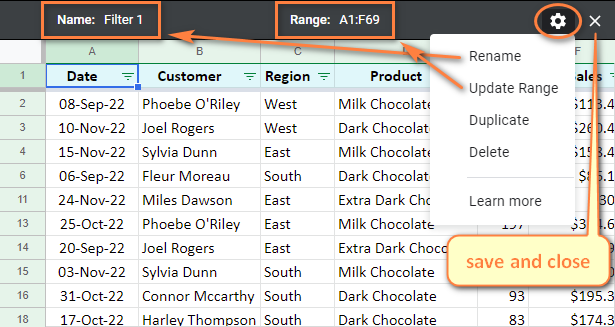
Waxaad gali kartaa oo aad mari kartaa filtarrada la kaydiyay gudaha Google Sheets wakhti kasta. Waxaan haystaa laba ka mid ah oo keliya: 
Mid ka mid ah faa'iidooyinka ugu muhiimsan ee Google Sheets waa suurtogalnimada in dhowr qof ay isku mar la shaqeeyaan miisaska. Hadda, qiyaas waxa dhici kara haddii dad kala duwani ay rabaan inay arkaan qaybo kala duwan oo xog ah.
Isla markii hal isticmaale uu codsado filter Google Sheets-keeda/keeda, isticmaalayaasha kale waxay isla markiiba arki doonaan isbeddelada, taasoo la macno ah xogta ay la shaqayntu waxay noqon doontaa qayb qarsoon.
>Si loo xalliyo dhibaatada, Filter Views ayaa la sameeyay ikhtiyaar.Waxay ka shaqeysaa dhinaca isticmaale kasta, si ay u dabaqaan shaandhada Google Sheets iyaga oo keliya iyaga oo aan faragelinayn shaqada kale. Si aad u abuurto muuqaal filter Google Sheets, dhagsii Data > Aragtida kala shaandhaynta & GT; Samee muuqaal shaandhayn cusub . Kadibna deji shuruudaha xogtaada oo magacaw aragtida adiga oo gujinaya goobta "Magaca" (ama isticmaal Options icon si aad dib ugu magacowdo). 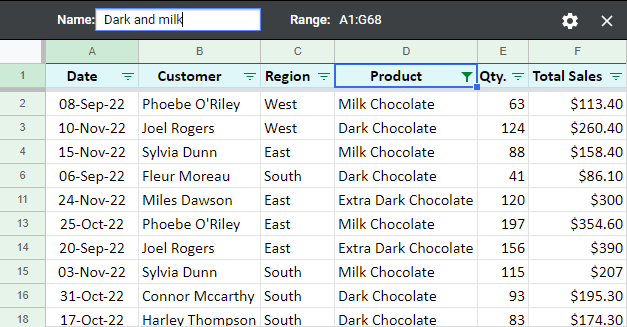
Dhammaan isbeddellada si toos ah ayaa loo kaydiyaa marka la xidho Filter Views. Haddii aan loo baahnayn, ka saar iyaga adigoo gujinaya Options > Tirtir ee ku yaal baarka madow.
Talo. Haddii mulkiilaha xaashida faafinta uu kuu oggolaaday inaad wax ka beddesho faylka, dhammaan isticmaalayaasha kale waxay awoodi doonaan inay arkaan oo isticmaalaan filtarrada aad ku abuurtay Google Sheets.
Ogow. Haddii waxa kaliya ee aad samayn karto ay tahay inaad aragto xaashida Google-ka, waxaad awoodi doontaa inaad adigu abuurto oo aad isticmaasho Filter Views naftaada, laakiin waxba ma badbaadi doono marka faylka la xiro. Taas awgeed, waxaad u baahan tahay ogolaansho si aad wax uga beddesho xaashida.
Qaabka fudud ee shaandhaynta horumarsan ee xaashida Google-ka (aan lahayn qaabab)
Sifee Google-ka waa mid ka mid ah sifooyinka ugu fudud. Nasiib darrose, tirada shuruudaha aad ku dabaqi karto hal tiir markiiba waa ay ku yar tahay in lagu daboolo inta badan hawlaha.
Qaababka gaarka ah ayaa ku siin kara waddo ka baxsan, laakiin xitaa waxay noqon karaan kuwo dhib badan in si sax ah loo dhiso, gaar ahaan Taariikhaha iyo wakhtiga ama AMA/iyo macquulka ah.
Nasiib wanaag, waxaa jira xal ka wanaagsan - add-on gaar ah oo Google ahXaashiyaha loo yaqaan Multiple VLOOKUP Matches. Waxay miiraysaa safaf badan iyo tiirar, mid walbana leh shuruudo badan oo lagu dabaqay. Kordhinta waa isticmaale-saaxiibtinimo, markaa uma baahnid inaad ka shakido falalkaaga. Laakiin xitaa haddii aad sameyso, qalabku gabi ahaanba ma beddeli doono xogta ishaada - waxay koobi doontaa oo dhejin doontaa tirada la sifeeyay meel kasta oo aad go'aansato. Sida gunno wacan, ku-darku wuxuu kaa samatabbixin doonaa inaad barato shaqada Google Sheets VLOOKUP ee cabsida leh;)
> Talo. Dareen xornimo inaad u booddo xagga hoose ee bogga si aad u aragto muuqaal ku saabsan qalabka isla markaaba. Marka aad rakibto ku-darka, waxaad ka heli doontaa hoosta Extensions tab ee Google Sheets. Tallaabada ugu horreysa ee aad arki doonto waa ta keliya ee jirta:  >
>
- >
- Aan isticmaalno add-on-ka si aan u shaandheeyo miiskayga Google Sheets ee iibka (A1:F69):
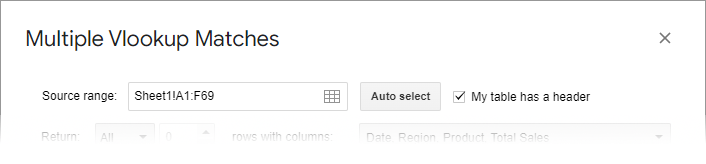 23>Tiirarka aan xiisaynayo runtii waa Taariikhda , Gobolka , Badeecada , iyo Guud iibka , marka iyaga kaliya ayaan doortay sida kuwa soo laabanaya:
23>Tiirarka aan xiisaynayo runtii waa Taariikhda , Gobolka , Badeecada , iyo Guud iibka , marka iyaga kaliya ayaan doortay sida kuwa soo laabanaya: - Hadda waa waqtigii la diyaarin lahaa shuruudaha. Aynu isku dayno oo aynu helno dhammaan iibinta caano iyo hazelnut shukulaatada Sebtembar 2022 :
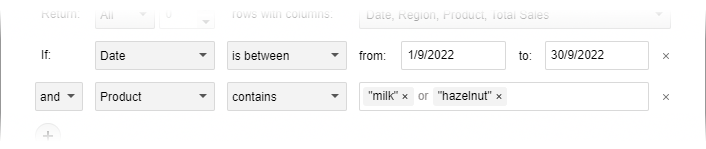 >> 25>> 23> Markaad dulsaarto shuruudahaaga, qaaciddada Laga soo bilaabo aagga horudhaca ee hoose ee qalabka ayaa is beddeli doona si waafaqsan. Guji Natiijada dib u eegis si aad u eegto kulammada la helay:
>> 25>> 23> Markaad dulsaarto shuruudahaaga, qaaciddada Laga soo bilaabo aagga horudhaca ee hoose ee qalabka ayaa is beddeli doona si waafaqsan. Guji Natiijada dib u eegis si aad u eegto kulammada la helay: 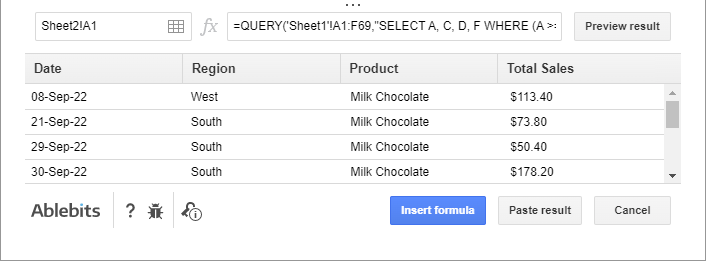 >> 25>> 23>Dooro unugyada bidix ee sare ee xadka mustaqbalka oo ku dhufo Natiijada ku dheji u dhigma sida qiyamka) ama Geli caanaha (si aad u geliso qaacido natiijadeeda):
>> 25>> 23>Dooro unugyada bidix ee sare ee xadka mustaqbalka oo ku dhufo Natiijada ku dheji u dhigma sida qiyamka) ama Geli caanaha (si aad u geliso qaacido natiijadeeda):  > 25>> 30>
> 25>> 30> Haddii aad jeclaan lahayd inaad si ka sii fiican u barato Multiple VLOOKUP Matches, I kugu dhiiri galinaya in aad ka rakibto Google Workspace Marketplace ama aad wax badan oo ku saabsan ka ogaato boggiisa guriga sida ay tahay in lagu sifeeyo xogtaada Google Sheets. Daawo muuqaalkan bandhigga si aad u barato dhammaan faa'iidooyinka lahaanshaha qalabka:
>Haddii aad wax su'aalo ah qabtid ama aad jeceshahay inaad la wadaagto fikradaha filtarrada ku jira Google Sheets, xor u noqo inaad faallo kaga tagto xagga hoose.
 >> 25>
>> 25> 
